Windows服务器启用/禁用SMBv1、SMBv2和SMBv3的方法教程
文章主要介绍了如何在 Windows 和 Windows Server 中启用/禁用 SMBv1、SMBv2 和 SMBv3的方法,需要的朋友可以参考下。如何在 SMB 客户端和服务器组件上启用/禁用服务器消息...
文章主要介绍了如何在 Windows 和 Windows Server 中启用/禁用 SMBv1、SMBv2 和 SMBv3的方法,需要的朋友可以参考下。
如何在 SMB 客户端和服务器组件上启用/禁用服务器消息块 SMBv1、SMBv2 和 SMBv3。
注意:建议由专业技术工程师完成以下操作。
禁用 SMBv2 和 SMBv3 的影响
我们建议不要禁用 SMBv2 或 SMBv3。禁用 SMBv2 或 SMBv3 只能作为临时故障排除措施。请勿使 SMBv2 或 SMBv3 保持禁用状态。
禁用 SMBv2 的影响
在 Windows 7 和 Windows Server 2008 R2 中,禁用 SMBv2 会停用以下功能:
- 请求复合 - 允许发送多个 SMB 2 请求作为单个网络请求
- 大型读写 - 更好地利用更快速的网络
- 文件夹和文件属性缓存 - 客户端保留文件夹和文件的本地副本
- 持久句柄 - 如果临时断开连接,则允许连接以透明方式重新连接到服务器
- 改进的消息签名 - HMAC SHA-256 代替 MD5 作为哈希算法
- 改进的文件共享扩展性 - 每个服务器的用户数量、共享数量和打开文件数量大大增加
- 支持符号链接
- 客户端 oplock 租赁模式 - 限制在客户端和服务器之间传输的数据,从而提高高延迟网络性能并增强 SMB 服务器的扩展性
- 大型 MTU 支持 - 可充分利用 10 千兆字节 (GB) 以太网
- 改进的能效 - 向服务器打开文件的客户端可以睡眠
禁用 SMBv3 的影响
在 Windows 8、Windows 8.1、Windows 10、Windows Server 2012 和 Windows Server 2016 中,禁用 SMBv3 会停用以下功能(以及以上列表中所述的 SMBv2 功能):
- 透明故障转移 - 在维护或故障转移期间,客户端会重新连接,不会干扰群集节点
- 扩展 – 并发访问所有文件群集节点上的共享数据
- 多通道 - 如果客户端和服务器之间有多个路径可用时,则聚合网络带宽和容错
- SMB 直通 – 增加 RDMA 网络支持,实现极高的性能、低延迟和低 CPU 利用率
- 加密 – 提供端到端加密,并防止不可靠网络上的窃听
- 目录租赁 - 通过缓存改进分支机构中应用程序的响应时间
- 性能优化 - 对小型随机读/写 I/O 的优化
在 SMB 服务器上启用/禁用 SMB 协议
Windows 8 和 Windows Server 2012
Windows 8 和 Windows Server 2012 引入了新的 Set-SMBServerConfiguration Windows PowerShell cmdlet。 通过此 cmdlet,你可以在服务器组件上启用或禁用 SMBv1、SMBv2 和 SMBv3 协议。
注意:因为 SMBv2 和 SMBv3 共用一个堆叠,所以在 Windows 8 或 Windows Server 2012 中启用或禁用 SMBv2 时,也会启用或禁用 SMBv3。
使用 PowerShell cmdlet
运行 Set-SMBServerConfiguration cmdlet 后,无须重启计算机。
若要获取 SMB 服务器协议配置的当前状态,请运行以下 cmdlet:
Get-SmbServerConfiguration | Select EnableSMB1Protocol, EnableSMB2Protocol
若要在 SMB 服务器上禁用 SMBv1,请运行以下 cmdlet:
Set-SmbServerConfiguration -EnableSMB1Protocol $false
若要在 SMB 服务器上禁用 SMBv2 和 SMBv3,请运行以下 cmdlet:
Set-SmbServerConfiguration -EnableSMB2Protocol $false
若要在 SMB 服务器上启用 SMBv1,请运行以下 cmdlet:
Set-SmbServerConfiguration -EnableSMB1Protocol $true
若要在 SMB 服务器上启用 SMBv2 和 SMBv3,请运行以下 cmdlet:
Set-SmbServerConfiguration -EnableSMB2Protocol $true
Windows 7、Windows Server 2008 R2、Windows Vista 和 Windows Server 2008
若要在运行 Windows 7、Windows Server 2008 R2、Windows Vista 或 Windows Server 2008 的 SMB 服务器上启用或禁用 SMB 协议,请使用 Windows PowerShell 或注册表编辑器。
使用 Windows PowerShell 2.0 或更高版本的 PowerShell
若要在 SMB 服务器上禁用 SMBv1,请运行以下 cmdlet:
Set-ItemProperty -Path "HKLM:\SYSTEM\CurrentControlSet\Services\LanmanServer\Parameters" SMB1 -Type Dword -Value 0 -Force
若要在 SMB 服务器上禁用 SMBv2 和 SMBv3,请运行以下 cmdlet:
Set-ItemProperty -Path "HKLM:\SYSTEM\CurrentControlSet\Services\LanmanServer\Parameters" SMB2 -Type DWORD -Value 0 -Force
若要在 SMB 服务器上启用 SMBv1,请运行以下 cmdlet:
Set-ItemProperty -Path "HKLM:\SYSTEM\CurrentControlSet\Services\LanmanServer\Parameters" SMB1 -Type DWORD -Value 1 -Force
若要在 SMB 服务器上启用 SMBv2 和 SMBv3,请运行以下 cmdlet:
Set-ItemProperty -Path "HKLM:\SYSTEM\CurrentControlSet\Services\LanmanServer\Parameters" SMB2 -Type DWORD -Value 1 -Force
注意:进行这些更改后,必须重启计算机。
使用注册表编辑器
注意:以下内容包含有关如何修改注册表的信息。修改注册表之前,一定要先对其进行备份。并且一定要知道在发生问题时如何还原注册表。有关如何备份、还原和修改注册表的更多信息,请查看 如何在 Windows 中备份和还原注册表。
若要在 SMB 服务器上启用或禁用 SMBv1,请配置以下注册表项:
注册表子项:HKEY_LOCAL_MACHINE\SYSTEM\CurrentControlSet\Services\LanmanServer\Parameters 注册表项: SMB1
REG_DWORD: 0 = 已禁用
REG_DWORD: 1 = 已启用
默认值: 1 = 已启用
若要在 SMB 服务器上启用或禁用 SMBv2,请配置以下注册表项:
注册表子项:HKEY_LOCAL_MACHINE\SYSTEM\CurrentControlSet\Services\LanmanServer\Parameters 注册表项: SMB2
REG_DWORD: 0 = 已禁用
REG_DWORD: 1 = 已启用
默认值: 1 = 已启用
在 SMB 客户端上启用/禁用 SMB 协议
Windows Vista、Windows Server 2008、Windows 7、Windows Server 2008 R2、Windows 8 和 Windows Server 2012
注意:因为 SMBv2 和 SMBv3 共用一个堆叠,所以在 Windows 8 或 Windows Server 2012 中启用或禁用 SMBv2 时,也会启用或禁用 SMBv3。
若要在 SMB 客户端上禁用 SMBv1,请运行以下命令:
sc.exe config lanmanworkstation depend= bowser/mrxsmb20/nsi
sc.exe config mrxsmb10 start= disabled
若要在 SMB 客户端上启用 SMBv1,请运行以下命令:
sc.exe config lanmanworkstation depend= bowser/mrxsmb10/mrxsmb20/nsi
sc.exe config mrxsmb10 start= auto
若要在 SMB 客户端上禁用 SMBv2 和 SMBv3,请运行以下命令:
sc.exe config lanmanworkstation depend= bowser/mrxsmb10/nsi
sc.exe config mrxsmb20 start= disabled
若要在 SMB 客户端上启用 SMBv2 和 SMBv3,请运行以下命令:
sc.exe config lanmanworkstation depend= bowser/mrxsmb10/mrxsmb20/nsi
sc.exe config mrxsmb20 start= auto
注意:
必须在提升的命令提示符中运行这些命令。
进行这些更改后,必须重启计算机。
使用组策略禁用 SMBv1 服务器
这将在注册表中配置以下新项:
HKEY_LOCAL_MACHINE\SYSTEM\CurrentControlSet\Services\LanmanServer\Parameters 注册表项: SMB1 REG_DWORD: 0 = Disabled
使用组策略配置流程
1、打开组策略管理控制台。右键单击应包含新首选项的组策略对象 (GPO),然后单击 编辑。
2、在 计算机配置 下的控制台树中,展开 首选项 文件夹,然后展开 Windows 设置 文件夹。
3、右键单击 注册表 节点,指向 新建,然后选择 注册表项。
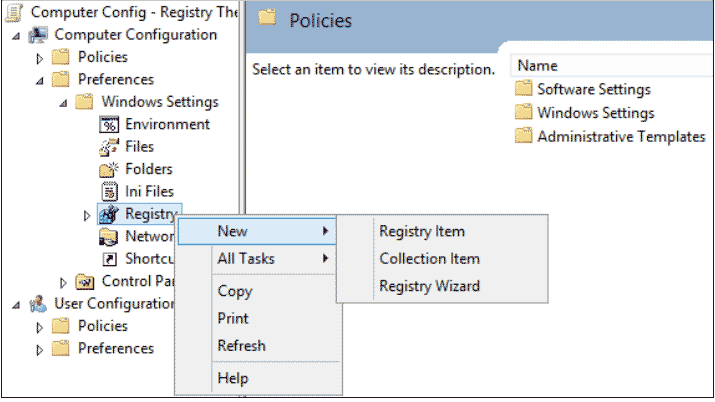
4、在 新建注册表属性 对话框中,选择以下内容:
操作: 创建
Hive: HKEY_LOCAL_MACHINE
注册表项路径: SYSTEM\CurrentControlSet\Services\LanmanServer\Parameters
值名称: SMB1
值类型: REG_DWORD
值数据: 0
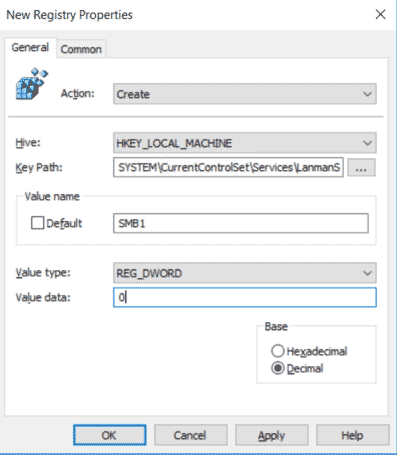
5、将此组策略应用到域中所有必需的工作站、服务器和域控制器,以禁用 SMBv1 服务器组件。也可以将 WMI 筛选器设置为不包含不受支持的操作系统或选中的排除项(如 Windows XP)。
注意:在旧版 Windows XP 或 Linux 早期版本以及第三方系统(不支持 SMBv2 或 SMBv3)需要访问 SYSVOL 或其他文件共享(已启用 SMB v1)的域控制器上进行这些更改时要谨慎小心。
使用组策略禁用 SMBv1 客户端
若要禁用 SMBv1 客户端,需要将服务注册表项更新为禁止 MRxSMB10 启动,然后还需要将 MRxSMB10 的依赖项从 LanmanWorkstation 项中删除,以便它可以正常启动(无需首先启动 MRxSMB10)。
这将更新和替换注册表以下 2 个项中的默认值
HKEY_LOCAL_MACHINE\SYSTEM\CurrentControlSet\services\mrxsmb10 注册表项: Start REG_DWORD: 4 = Disabled
HKEY_LOCAL_MACHINE\SYSTEM\CurrentControlSet\Services\LanmanWorkstation 注册表项: DependOnService REG_MULTI_SZ: “Bowser”,”MRxSmb20″,”NSI”
注意:默认包含的 MRxSMB10 现已作为依赖项删除。
使用组策略配置流程
1、打开组策略管理控制台。右键单击应包含新首选项的组策略对象 (GPO),然后单击 编辑。
2、在 计算机配置 下的控制台树中,展开 首选项 文件夹,然后展开 Windows 设置 文件夹。
3、右键单击 注册表 节点,指向 新建,然后选择 注册表项。
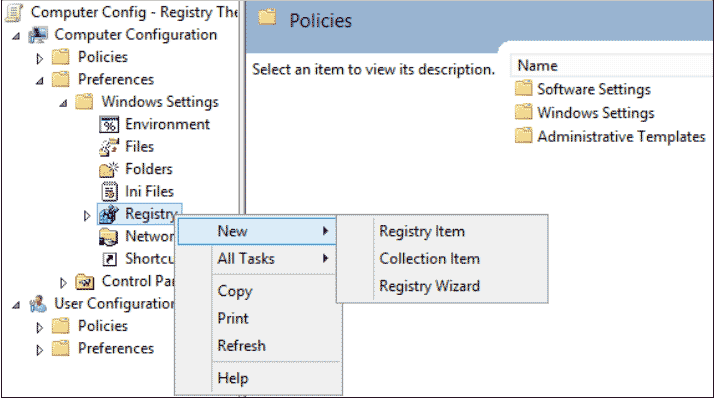
4、在 新建注册表属性 对话框中,选择以下内容:
操作: 更新
Hive: HKEY_LOCAL_MACHINE
注册表项路径: SYSTEM\CurrentControlSet\services\mrxsmb10
值名称: Start
值类型: REG_DWORD
值数据: 4
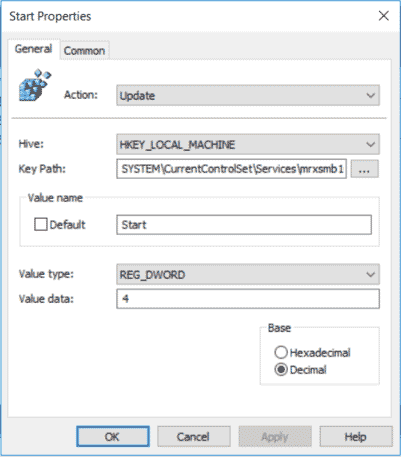
然后删除刚刚禁用的 MRxSMB10 的依赖项
5、在 新建注册表属性 对话框中,选择以下内容:
操作: 替换
Hive: HKEY_LOCAL_MACHINE
注册表项路径: SYSTEM\CurrentControlSet\Services\LanmanWorkstation
值名称: DependOnService
值类型 REG_MULTI_SZ
值数据:
Bowser
MRxSmb20
NSI
注意: 这 3 个字符串不带项目符号(具体如下)
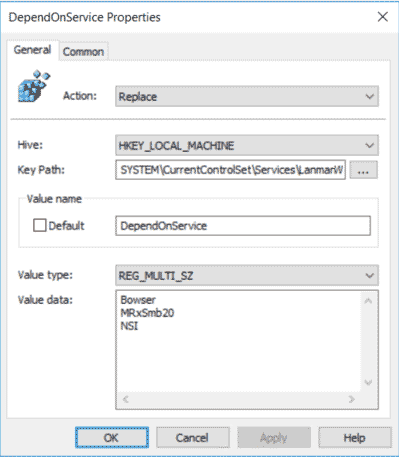
在 Windows 的多个版本中,默认值包括 MRxSMB10,通过将其替换为此多值字符串,实际上就删除了作为 LanmanServer 依赖项的 MRxSMB10,结果是从四个默认值减少为上述这三个值。
注意:使用组策略管理控制台时,无需使用引号或逗号。只需在各行键入每个项,如上面所示。
需要重新启动
应用策略且正确设置注册表后,必须重新启动目标系统,然后才能禁用 SMB v1。
摘要
如果所有设置均在同一组策略对象 (GPO) 中,组策略管理将显示以下设置。
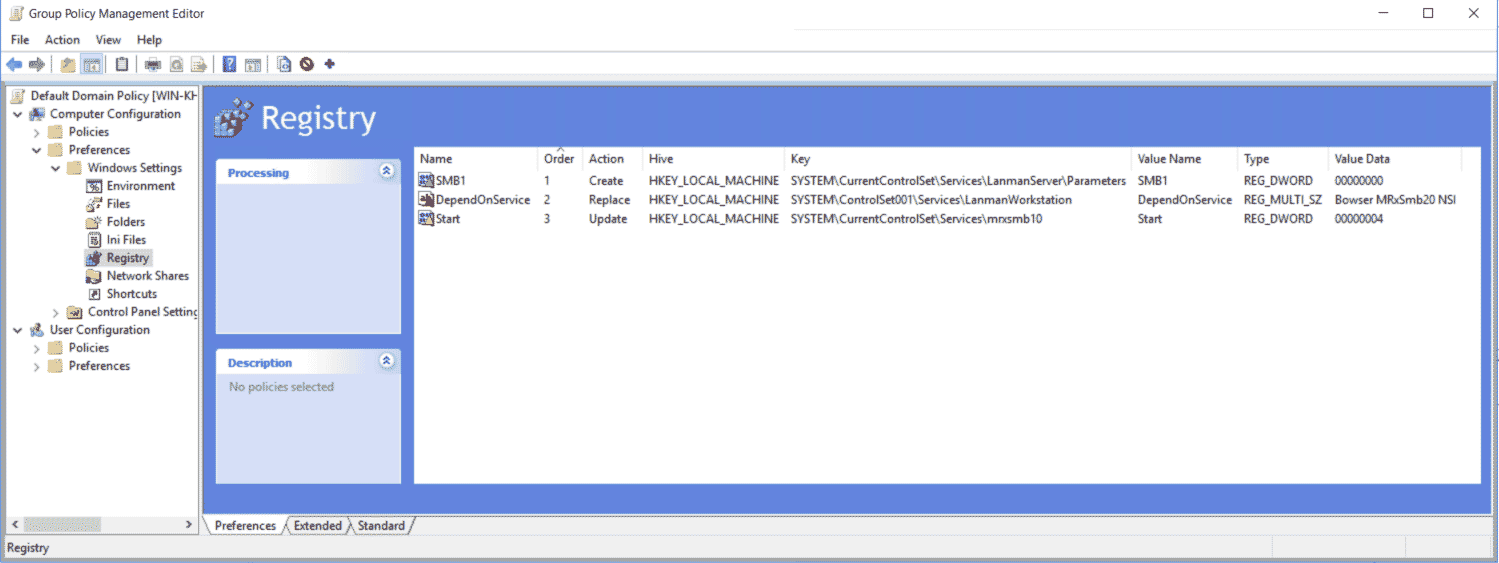
测试和验证
配置完成后即允许策略进行复制和更新。作为测试的必要步骤,请从 CMD.EXE 提示符处运行 gpupdate/force,然后查看目标计算机,以确保注册表设置得以正确应用。确保 SMBv2 和 SMBv3 在环境中的所有其他系统中正常运行。
注意:请务必重新启动目标系统。
如何在 Windows 8.1、Windows 10、Windows 2012 R2 和 Windows Server 2016 中轻松删除 SMBv1
Windows Server:使用 “服务器管理器”
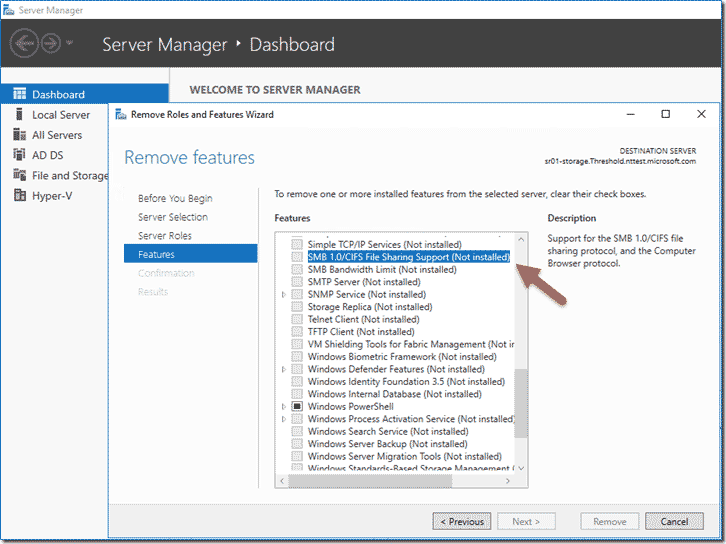
Windows Server:使用 PowerShell (Remove-WindowsFeature FS-SMB1)
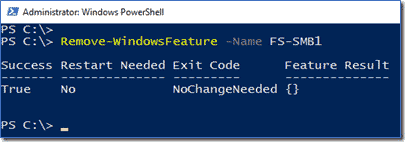
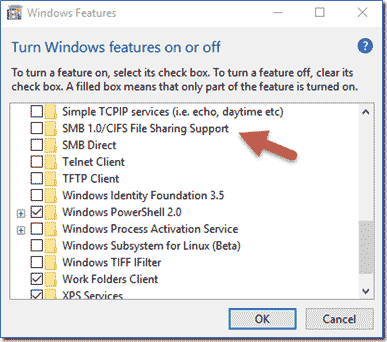
Windows 客户端:使用 PowerShell (Disable-WindowsOptionalFeature -Online -FeatureName smb1protocol)
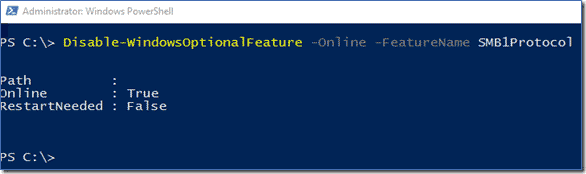
参考与适用性
本文来源自微软官方技术文档:如何在 Windows 和 Windows Server 中启用和禁用 SMBv1、SMBv2 和 SMBv3。
如有变化,以微软官方为准。
这篇文章中的信息适用于:
Windows 10 Pro released in July 2015,
Windows 10 Enterprise released in July 2015
Windows Vista Enterprise
Windows Vista Business
Windows Vista Home Basic
Windows Vista Home Premium
Windows Vista Ultimate
Windows 7 Enterprise
Windows 7 Home Basic
Windows 7 Home Premium
Windows 7 Professional
Windows 7 Ultimate
Windows Server 2008 Datacenter
Windows Server 2008 Enterprise
Windows Server 2008 Standard
Windows Server 2008 R2 Datacenter
Windows Server 2008 R2 Enterprise
Windows Server 2008 R2 Standard
Windows 8
Windows 8 Enterprise
Windows 8 Pro
Windows Server 2012 Datacenter
Windows Server 2012 Datacente
Windows Server 2012 Essentials
Windows Server 2012 Foundation
Windows Server 2012 Foundation
Windows Server 2012 Standard
Windows Server 2012 Standard
Windows Server 2016
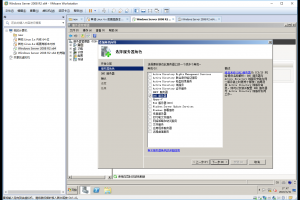
windows server 2008 r2 DNS服务器配置教程图文详解
DNS服务器的作用就是帮助用户使用简单好记的域名来访问网络上的主机和网络服务。这篇文章主要介绍了windows server 2008 r2 DNS服务器配置图文教程,需要的朋友可以参考下。...

Windows Server 2019服务器系统安装教程图文详解
indows Server 2019是由微软(Microsoft)官方推出的最新版服务器版操作系统,该系统基于Win Server 2016开发而来,后者是微软迄今为止普及速度最快的服务器系统。...

如何使用linux的服务器需要进行的配置
这篇文章主要内容就是对如何使用linux的服务器需要进行的配置。根据小编我努力的学习成果,我们现在的进程已经到了对linux服务器的学习,但是当你想要学习linux服务器时...

DNS服务器保护方法:几点保护DNS服务器的有效方法小结
完成DNS查询的DNS服务器。使用DNS转发器的主要目的是减轻DNS处理的压力,本文收集总结了几点保护DNS服务器的有效方法。需要的朋友的可以参考下。...
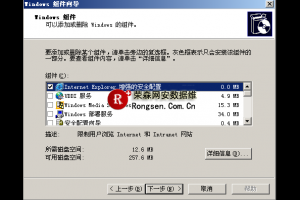
windows2003服务器搭建DNS服务器配置图解教程
DNS简单地说,就是Domain Name System(域名系统)。在一个以TCP/IP协议为主的网络环境中,DNS是一个非常重要而且常用的系统。其主要的功能就是将我们容易记忆的网址域名(Domain Name)与不容易记忆的IP地址作自动解析互换...
![RHE5服务器中搭建DNS服务器的方法步骤说明[图文]](http://www.ityears.com/d/file/2019/0122/small15481400804701548140107.jpg)
RHE5服务器中搭建DNS服务器的方法步骤说明[图文]
本文介绍 RHE5中搭建DNS服务器的方法,主机的一个列表文件—包含(本地网络中)已知主机的一个列表如果系统的IP不是动态生成,就可以使用它,对于简单的主机名解析(点分表示法供大家学习参考...
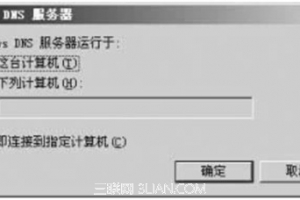
关于安装DNS服务器的添加步骤具体图文详解
在WindowsServer2003系统中默认的是将本地计算机作为DNS服务器的硬件设备,即将本地计算机的IP地址或名称指定给DNS服务器,下面为大家介绍下DNS服务器具体的添加步骤。...
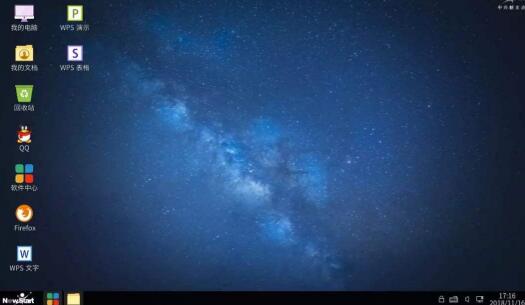
windows服务器下指定IP地址远程访问服务器的设置方法
我们有很多服务器经常受到外界网络的干扰,入侵者们通过扫描3389端口爆破密码非法进入我们的服务器,这时,我们可以配置服务器IP 安全策略来限制一些IP访问,大大提高了服务器的安全。...

Windows server 2008 R2服务器远程桌面3389端口的修改方法
文章主要为大家详细介绍了Windows server 2008 R2远程桌面3389端口的修改方法,具有一定的参考价值,感兴趣的小伙伴们可以参考一下...

windows服务器系统下安装JDK8的教程图解
文章主要介绍了windows系统下安装JDK8的教程图解,本文通过图文并茂的形式给大家介绍的非常详细,需要的朋友可以参考下。...

